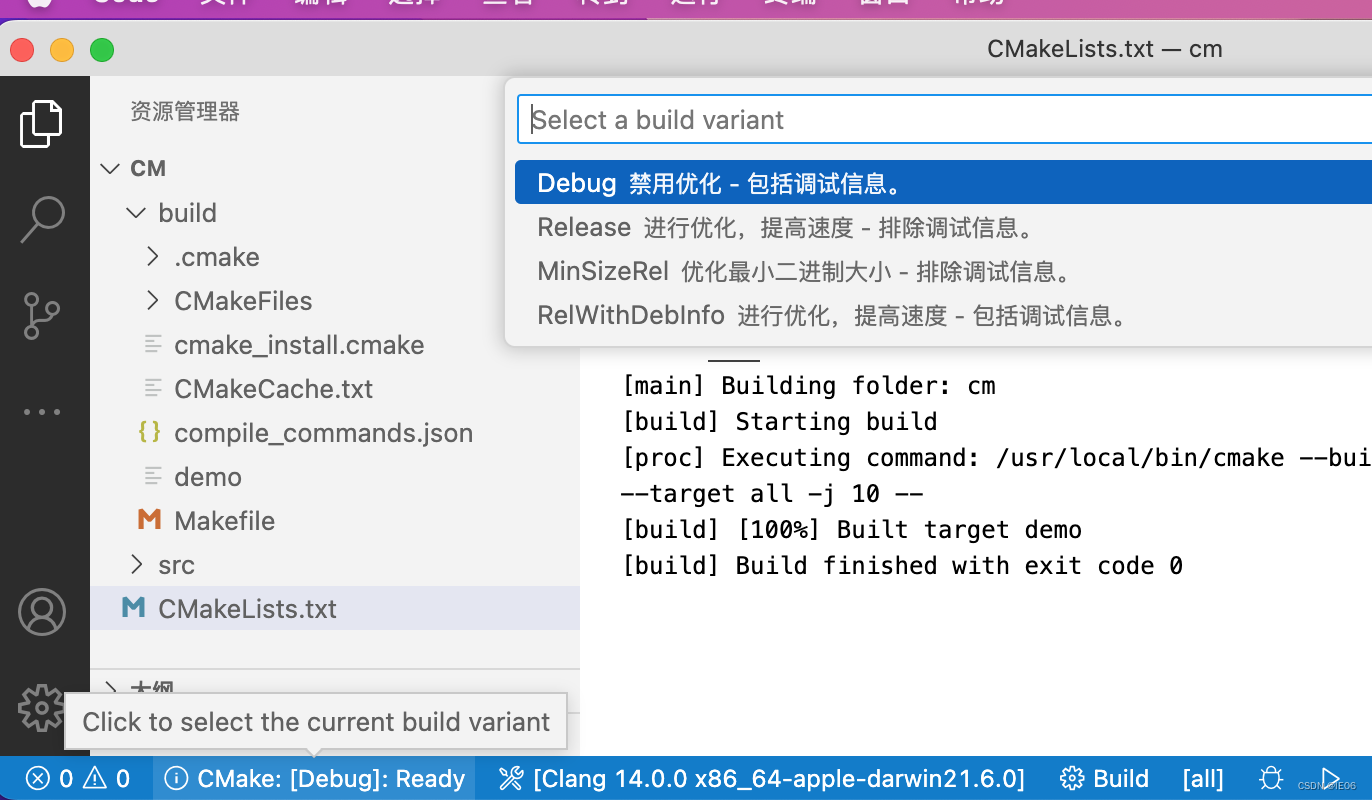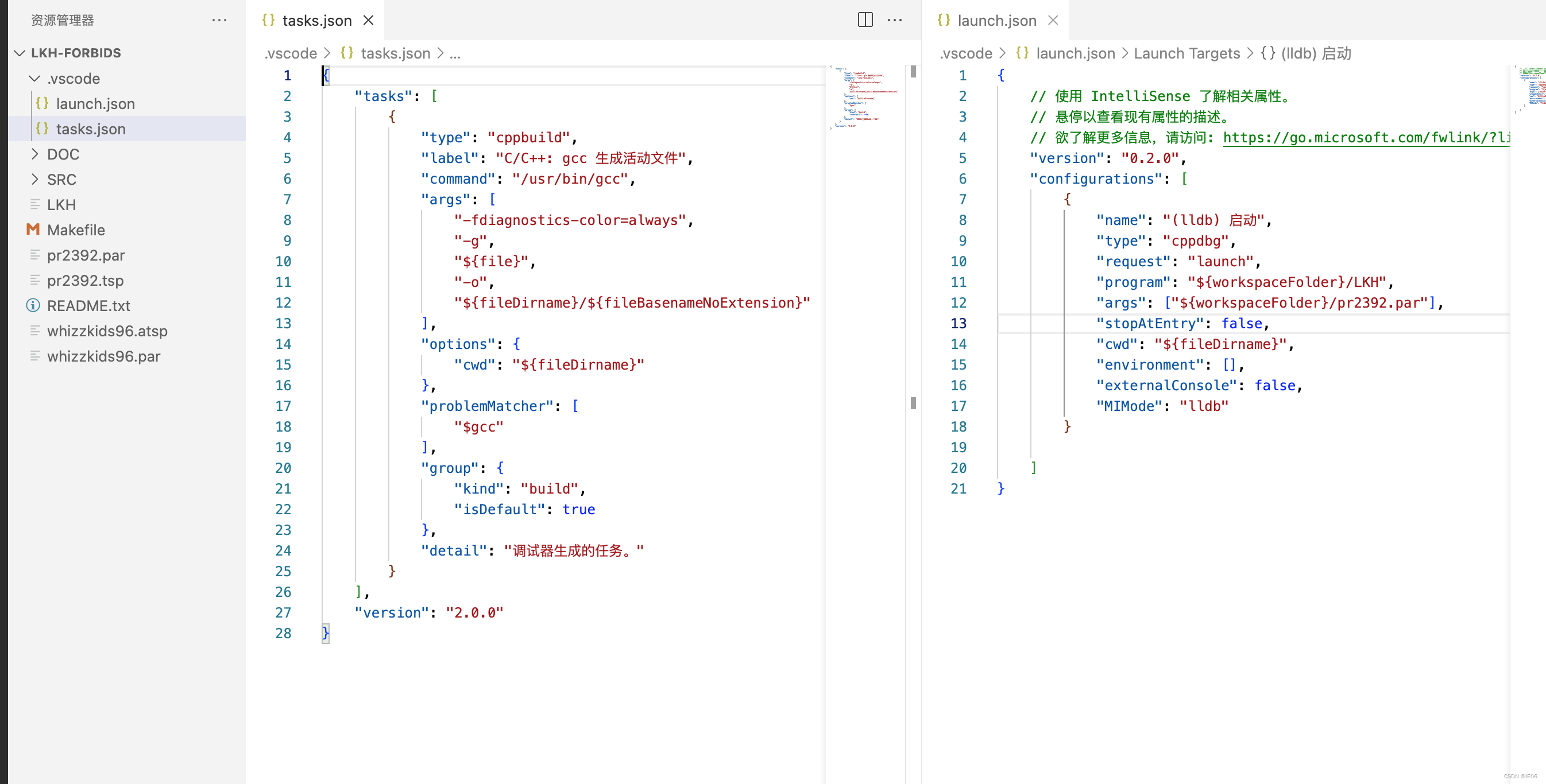c++系列12:使用vscode进行编译 |
您所在的位置:网站首页 › vscode没有调试按钮 › c++系列12:使用vscode进行编译 |
c++系列12:使用vscode进行编译
|
1. 基本使用方法
最基础的方法是打开main文件,点击左边栏第4个,选择编译器(比如clang++)进行编译运行,在下方的调试控制台可以看到输出。 task.json包含编译参数: 如果需要是c语言也就是gcc将task.json的command项由g++/clang改为gcc如果是多文件编译,需要将task.json中args列表中的" f i l e " 项修改为 " {file}"项修改为" file"项修改为"{fileDirname}/*.cpp"如果网上下载的代码出现一些莫名的错误,如下图,则可能是c++版本问题,这里需要在args列表中指定c++版本: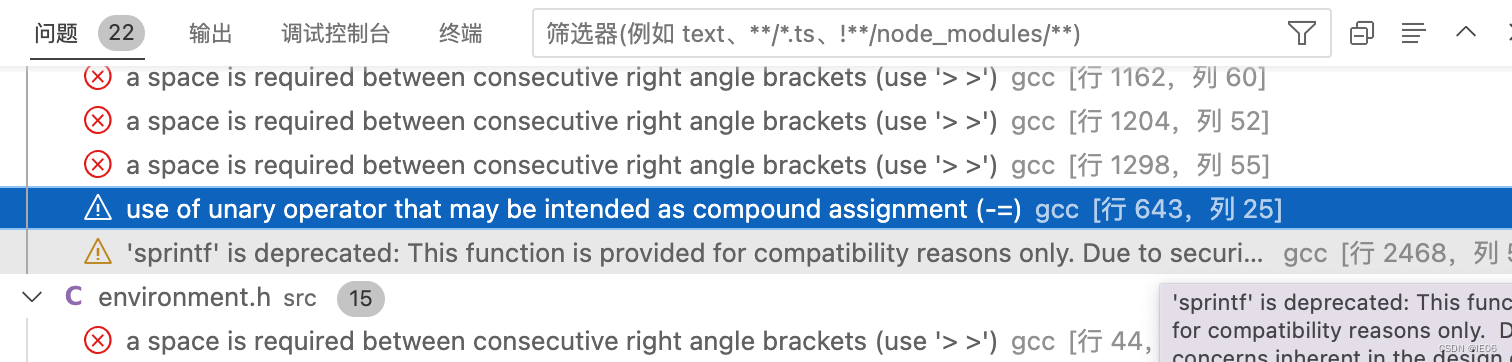 1.2 运行选项
1.2 运行选项
从网上下载EAX文件夹,参考https://github.com/nagata-yuichi/GA-EAX。给出的编译命令如下: g++ -o jikken -O3 main.cpp env.cpp cross.cpp evaluator.cpp indi.cpp rand.cpp kopt.cpp sort.cpp -lm 我们首先用vscode打开下载的GA-EAX-MAIN,在左边栏第4个运行和调试中,点击创建task.json,自动添加一个c++配置,并从左边改成右边:
由于需要自定义输入,所以再创建一个launch.json文件,添加一个lldb启动配置,将启动参数添加进来: 如果看到软件安装过程为:mkdir build && cd build && cmake … && make && sudo make install,则需要用cmake,会自动提示安装工具(自己的电脑上要先安装cmake,比如在Mac上使用brew install命令安装)。 在最下方可以选择编译选项。 使用make的LKH示例如下: |
【本文地址】
今日新闻 |
推荐新闻 |
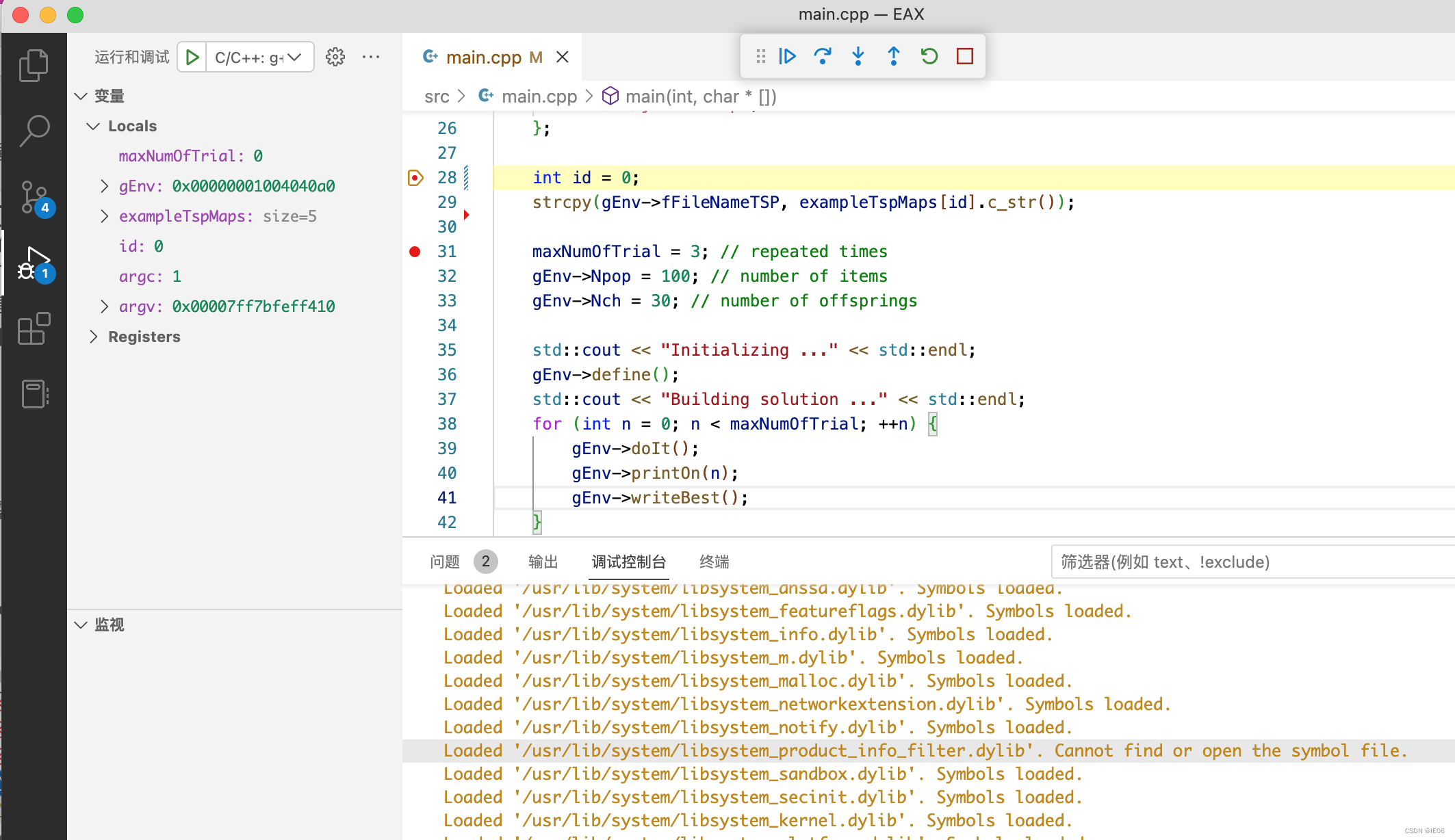
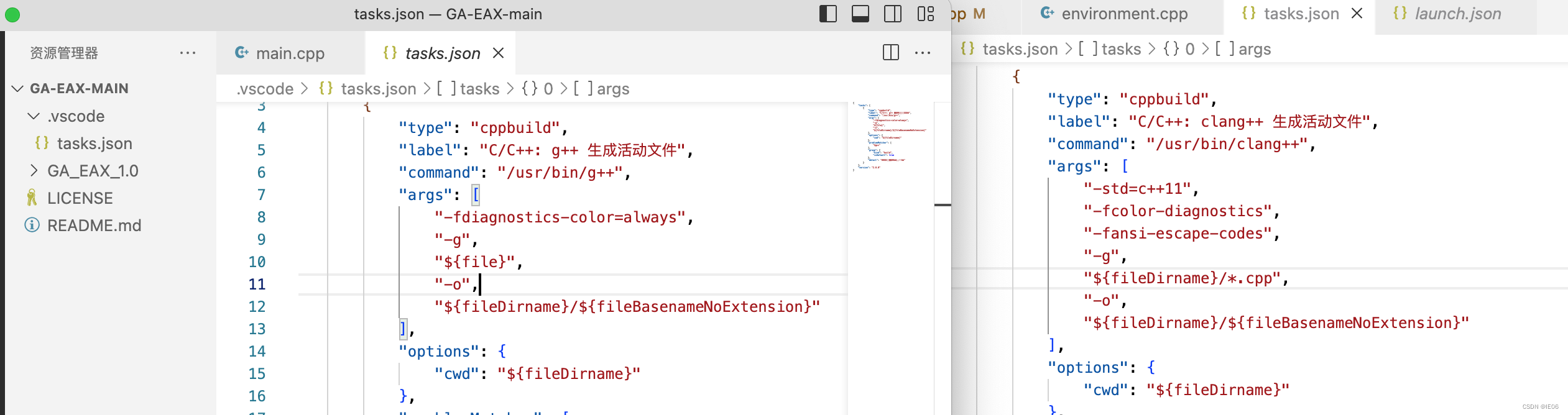
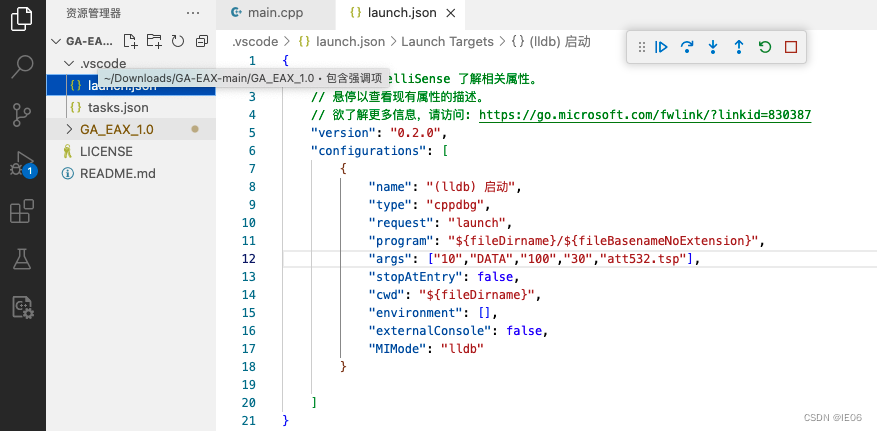 再点击运行即可进入调试模式。
再点击运行即可进入调试模式。